လူတိုင်းသည် ရုံးလုပ်ငန်းခွင်အောက်တွင် အရာများစွာကို စိတ်ကူးယဉ်ကြသည်။ သို့သော် ပထမဆုံး သတိရမိသည်မှာ Microsoft Office suite ဖြစ်နိုင်သည်။ ယင်းနောက်ပိုင်းသည် လက်ရှိတွင် အကျယ်ပြန့်ဆုံးဖြစ်ပြီး အတိုးတက်ဆုံးဖြစ်ကောင်းဖြစ်နိုင်သော်လည်း ပြီးပြည့်စုံစွာလုပ်ဆောင်နိုင်သော အခြားရွေးချယ်စရာများစွာရှိပါသည်။ iPhones၊ iPads နှင့် MacBooks ပိုင်ရှင်များအတွက် ပထမဆုံးသတိရမိသည်မှာ iWork package ၏ built-in applications များဖြစ်သည်။ ဤဆောင်းပါးတွင်၊ Microsoft Word နှင့် Pages စကားလုံးပရိုဆက်ဆာများကို တစ်ခုနှင့်တစ်ခု ဆန့်ကျင်ပါမည်။ Redmont ကုမ္ပဏီမှ ပရိုဂရမ်တစ်ခုပုံစံဖြင့် ဂန္တဝင်များနှင့်အတူနေသင့်သလား သို့မဟုတ် Apple ဂေဟစနစ်တွင် ရပ်တည်သင့်ပါသလား။
အဲဒါဖြစ်နိုင်တယ်။ မင်းကို စိတ်ဝင်စားတယ်။

အသွင်အပြင်
စာရွက်စာတမ်းကို Word နှင့် Pages တွင်ဖွင့်ပြီးနောက်၊ ကွဲပြားမှုများသည် ပထမတစ်ချက်တွင် သိသာထင်ရှားနေပြီဖြစ်သည်။ Microsoft သည် မတူညီသောလုပ်ဆောင်ချက်များစွာကို မြင်တွေ့နိုင်သည့် ထိပ်တန်းဖဲကြိုးပေါ်တွင် လောင်းကစားနေချိန်တွင် Apple ၏ဆော့ဖ်ဝဲသည် အနည်းငယ်မျှသာဖြစ်ပြီး ပိုမိုရှုပ်ထွေးသည့်လုပ်ဆောင်ချက်များကို ရှာဖွေရမည်ဖြစ်သည်။ သင်ပိုမိုရိုးရှင်းသောအလုပ်ကိုလုပ်သောအခါ Pages သည် ပို၍အလိုလိုသိမြင်လာသော်လည်း ၎င်းသည် ပိုမိုကြီးမားသောစာရွက်စာတမ်းများတွင် အသုံးမပြုနိုင်ဟု မဆိုလိုပါ။ ယေဘူယျအားဖြင့်၊ Pages သည် ကျွန်ုပ်အား ပိုမိုခေတ်မီပြီး သန့်ရှင်းသော အထင်အမြင်ကို ပေးစွမ်းနိုင်သော်လည်း ဤထင်မြင်ချက်ကို လူတိုင်းက မျှဝေမည်မဟုတ်ပါ၊ အထူးသဖြင့် Microsoft Word ကို နှစ်အတော်ကြာ အသုံးပြုခဲ့သော သုံးစွဲသူများသည် Apple မှ အက်ပ်လီကေးရှင်းနှင့် ၎င်းတို့ကို ရင်းနှီးလာရမည်ဖြစ်ပါသည်။

Word နှင့် Pages များတွင် အသုံးပြုသည့် နမူနာပုံစံများအတွက် ဆော့ဖ်ဝဲလ်နှစ်ခုစလုံးသည် ၎င်းတို့ကို အများအပြားပေးဆောင်သည်။ သင်သည် သန့်ရှင်းသောစာရွက်စာတမ်းကို လိုချင်သည်ဖြစ်စေ ဒိုင်ယာရီဖန်တီးသည်ဖြစ်စေ ပြေစာတစ်ခုရေးသည်ဖြစ်စေ အက်ပ်နှစ်ခုလုံးတွင် အလွယ်တကူ ရွေးချယ်နိုင်သည်။ ၎င်း၏အသွင်အပြင်ဖြင့်၊ Pages သည် အနုပညာနှင့် စာပေလက်ရာများကို ရေးသားခြင်းကို အားပေးပြီး Microsoft Word သည် အထူးသဖြင့် ၎င်း၏ နမူနာပုံစံများဖြင့် ကျွမ်းကျင်သူများကို အထင်ကြီးစေမည်ဖြစ်သည်။ ဒါပေမယ့် Pages မှာရှိတဲ့ အာဏာပိုင်တွေအတွက် စာရွက်စာတမ်းတစ်ခု မရေးနိုင်သလို Word မှာ စာပေလောကကို ပေါက်ကွဲစေတယ်လို့ မဆိုလိုပါဘူး။
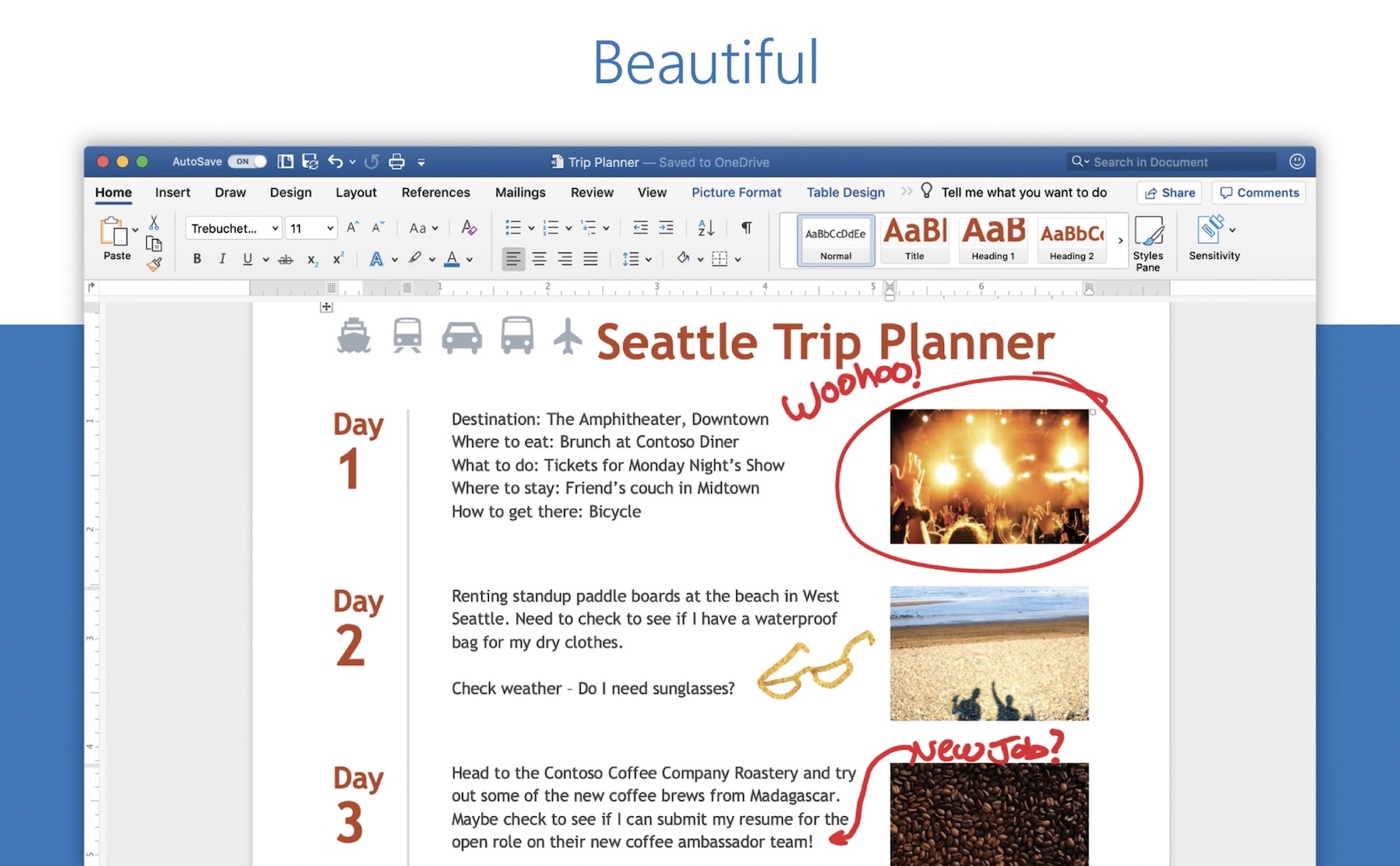
တကယ
အခြေခံပုံစံချခြင်း။
သင်ခန့်မှန်းနိုင်သကဲ့သို့၊ ရိုးရှင်းသောမွမ်းမံမှုတစ်ခုသည် အပလီကေးရှင်းနှစ်ခုစလုံးအတွက် ပြဿနာမဖြစ်စေပါ။ ဖောင့်ဖော်မတ်ချခြင်း၊ သတ်မှတ်ခြင်းနှင့် စတိုင်များဖန်တီးခြင်း သို့မဟုတ် စာသားချိန်ညှိခြင်းအကြောင်း ပြောဆိုနေသည်ဖြစ်စေ၊ ပရိုဂရမ်တစ်ခုစီတွင် စာရွက်စာတမ်းများဖြင့် အဆင်သင့်လုပ်ထားသော မှော်အတတ်ကို သင်လုပ်ဆောင်နိုင်သည်။ ဖောင့်အချို့ ပျောက်ဆုံးနေပါက၊ ၎င်းတို့ကို Pages နှင့် Word တွင် ထည့်သွင်းနိုင်သည်။
အဲဒါဖြစ်နိုင်တယ်။ မင်းကို စိတ်ဝင်စားတယ်။

အကြောင်းအရာကို ထည့်သွင်းခြင်း။
ဟိုက်ပါလင့်ခ်ပုံစံဖြင့် ဇယားများ၊ ဂရပ်များ၊ ရုပ်ပုံများ သို့မဟုတ် အရင်းအမြစ်များကို ထည့်သွင်းခြင်းသည် ဝေါဟာရစာရွက်များ ဖန်တီးခြင်း၏ မွေးရာပါ အစိတ်အပိုင်းတစ်ခုဖြစ်သည်။ ဇယားများ၊ လင့်ခ်များနှင့် မာလ်တီမီဒီယာ သတ်မှတ်ချက်များတွင် ပရိုဂရမ်နှစ်ခုလုံးသည် အခြေခံအားဖြင့် တူညီသည်၊ ဂရပ်များတွင်၊ Pages သည် အနည်းငယ် ရှင်းလင်းသည်။ ကယ်လီဖိုးနီးယားကုမ္ပဏီမှ လျှောက်လွှာကို အနုပညာရှင်များစွာ စိတ်ဝင်စားစေသည့် ဤနေရာတွင် ဂရပ်များနှင့် ပုံသဏ္ဍာန်များကို အနည်းငယ်အသေးစိတ်ဖြင့် သင်လုပ်ဆောင်နိုင်သည်။ Word တွင် ဂရပ်ဖစ်ကောင်းမွန်သော စာရွက်စာတမ်းတစ်ခုကို သင်ဖန်တီးနိုင်ခြင်းမဟုတ်သော်လည်း Pages ၏ ပိုမိုခေတ်မီသောဒီဇိုင်းနှင့် iWork ပက်ကေ့ခ်ျတစ်ခုလုံးသည် ဤကိစ္စတွင် သင့်အား ရွေးချယ်စရာအနည်းငယ်ပိုပေးပါသည်။

စာသားနှင့်အတူအဆင့်မြင့်အလုပ်လုပ်
အကယ်၍ သင်သည် အပလီကေးရှင်းနှစ်ခုလုံးတွင် အညီအမျှ လုပ်ဆောင်နိုင်ပြီး အချို့သော ကဏ္ဍများတွင် ကယ်လီဖိုးနီးယား ကုမ္ပဏီကြီးမှ ပရိုဂရမ်ကိုပင် အောင်နိုင်သည်ဟု ထင်မြင်ယူဆပါက၊ ယခု ကျွန်ုပ်သည် သင့်အား အလွဲသုံးစားလုပ်ပါမည်။ Microsoft Word တွင် စာသားဖြင့်လုပ်ဆောင်ရန် ပိုမိုအဆင့်မြင့်သောရွေးချယ်စရာများရှိသည်။ ဥပမာအားဖြင့်၊ သင်သည် စာရွက်စာတမ်းတစ်ခုတွင် အမှားများကိုပြင်လိုပါက Word တွင် ပိုမိုအဆင့်မြင့်သော ပြန်လည်ပြင်ဆင်မှုရွေးချယ်စရာများရှိသည်။ ဟုတ်ကဲ့၊ Pages မှာတောင် စာလုံးပေါင်းစစ်ဆေးတဲ့စနစ်ပါရှိပေမယ့် Microsoft ကနေ ပရိုဂရမ်ထဲမှာ အသေးစိတ်အချက်အလက်တွေကို သင်ရှာတွေ့နိုင်ပါတယ်။
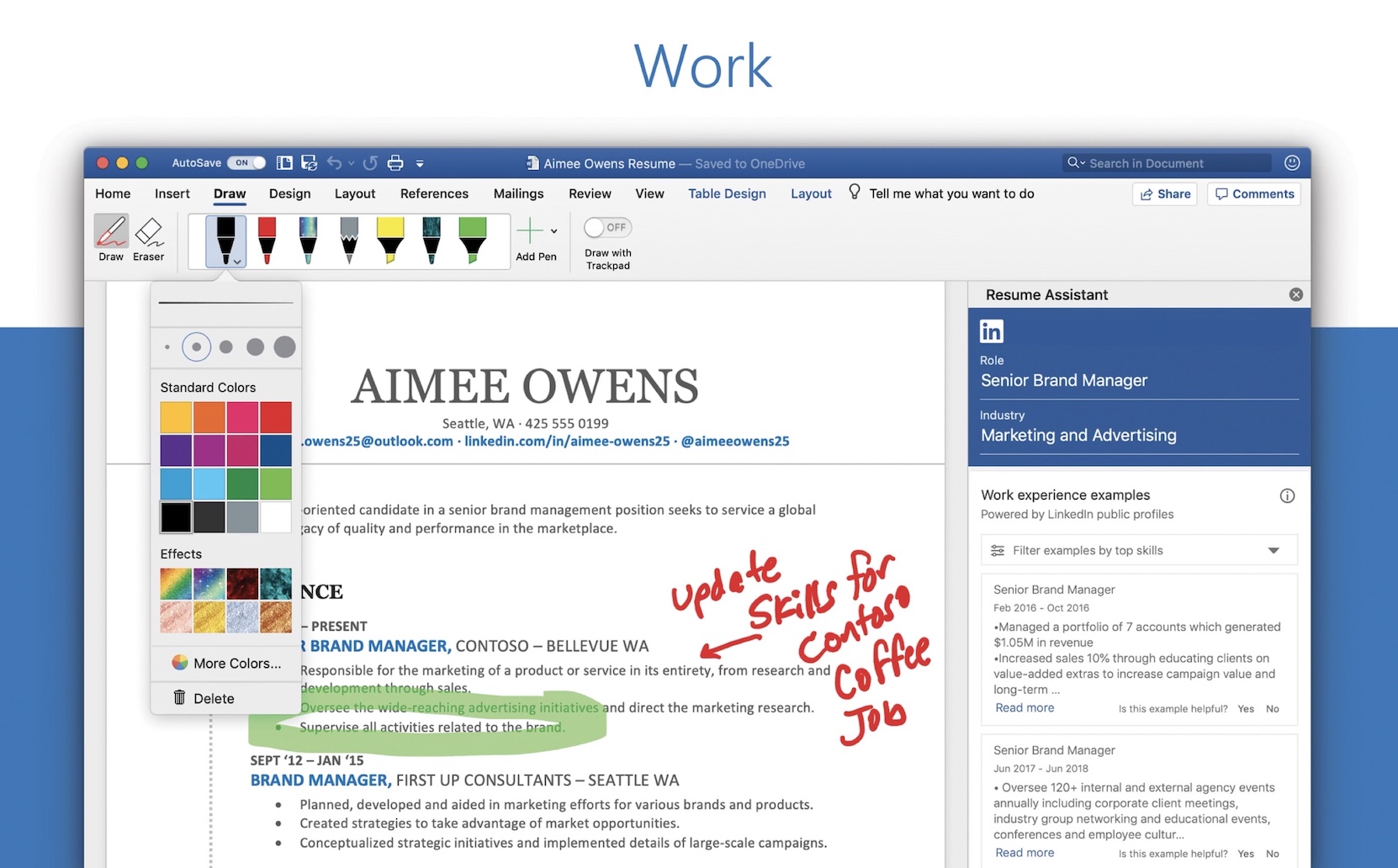
ယေဘုယျအားဖြင့် Word နှင့် Office အပလီကေးရှင်းများသည် မက်ခရို သို့မဟုတ် တိုးချဲ့မှုအမျိုးမျိုးဖြင့် အပိုပရိုဂရမ်များဖြင့် လုပ်ဆောင်နိုင်သည်။ ၎င်းသည် ရှေ့နေများအတွက်သာမက လုပ်ဆောင်ရန် အချို့သော သီးခြားထုတ်ကုန်များ လိုအပ်ပြီး သာမန်ဆော့ဖ်ဝဲလ်ဖြင့် အလုပ်မလုပ်နိုင်သော အသုံးပြုသူများအတွက်လည်း အသုံးဝင်ပါသည်။ Microsoft Word သည် Windows နှင့် macOS အတွက် ယေဘုယျအားဖြင့် ပို၍ စိတ်ကြိုက်ပြင်ဆင်နိုင်သည်။ အချို့သောလုပ်ဆောင်ချက်များ၊ အထူးသဖြင့် macro ဧရိယာတွင် Mac တွင်ရှာဖွေရန်ခက်ခဲသော်လည်း၊ Pages ထက်သိသိသာသာပိုသောလုပ်ဆောင်ချက်များရှိနေသေးသည်။
အဲဒါဖြစ်နိုင်တယ်။ မင်းကို စိတ်ဝင်စားတယ်။
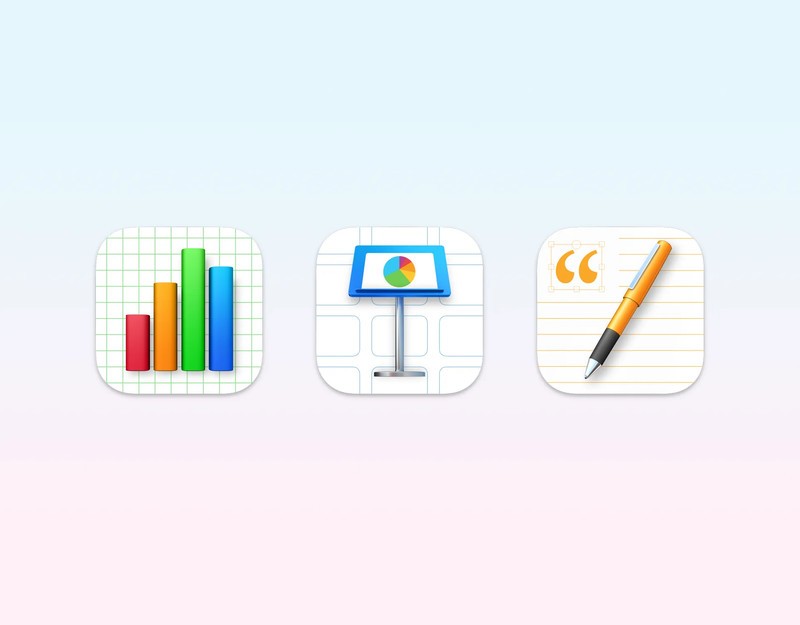
မိုဘိုင်းကိရိယာများအတွက်လျှောက်လွှာ
Apple သည် ၎င်း၏ တက်ဘလက်များကို ကွန်ပျူတာတစ်လုံးအတွက် အစားထိုးတစ်ခုအဖြစ် မိတ်ဆက်ပေးနေချိန်တွင်၊ သင်က ၎င်းကို ရုံးလုပ်ငန်းဖြင့် လုပ်ဆောင်နိုင်မလားဟု တော်တော်များများ တွေးဖူးကြပေမည်။ ဤအကြောင်းအရာကို စီးရီးမှ ဆောင်းပါးတစ်ပုဒ်တွင် အသေးစိတ်ဖော်ပြထားပါသည်။ macOS နှင့် iPadOS အတိုချုပ်အားဖြင့်၊ iPad အတွက် Pages သည် ၎င်း၏ desktop ပေါက်ဖော်များကဲ့သို့ တူညီသောအင်္ဂါရပ်များကို ပေးဆောင်ထားပြီး Word ၏အခြေအနေတွင် အနည်းငယ်ပိုဆိုးပါသည်။ သို့သော်လည်း အပလီကေးရှင်းနှစ်ခုလုံးသည် Apple Pencil ၏ အလားအလာကို အသုံးပြုထားပြီး ၎င်းသည် တီထွင်ဖန်တီးသူ အများအပြားကို နှစ်သက်စေမည်ဖြစ်သည်။
ပူးပေါင်းရွေးချယ်စရာများနှင့် ပံ့ပိုးထားသော ပလက်ဖောင်းများ
စာရွက်စာတမ်းတစ်ခုချင်းစီတွင် ပူးပေါင်းဆောင်ရွက်လိုပါက ၎င်းတို့ကို cloud သိုလှောင်မှုတွင် တစ်ပြိုင်တည်းပြုလုပ်ရန် လိုအပ်သည်။ Pages များရှိ စာရွက်စာတမ်းများအတွက်၊ သင်သည် 5 GB အခမဲ့ သိုလှောင်မှုနေရာကို အခမဲ့ရနိုင်သည့် apple အသုံးပြုသူများအတွက် နာမည်ကြီး iCloud ကို အသုံးပြုရန် ယုံကြည်စိတ်ချရဆုံးဖြစ်သည်။ iPhones၊ iPads နှင့် Macs ပိုင်ရှင်များသည် စာရွက်စာတမ်းကို Pages တွင် တိုက်ရိုက်ဖွင့်နိုင်ပြီး၊ Windows ကွန်ပျူတာတွင် iWork ပက်ကေ့ဂျ်တစ်ခုလုံးကို ဝဘ်အင်တာဖေ့စ်မှတစ်ဆင့် အသုံးပြုနိုင်သည်။ မျှဝေထားသောစာရွက်စာတမ်းရှိ အမှန်တကယ်အလုပ်အတွက်၊ စာသားအချို့၏စာပိုဒ်များတွင် မှတ်ချက်များရေးနိုင်သည် သို့မဟုတ် စာရွက်စာတမ်းဖွင့်ထားသည်နှင့် ၎င်းကိုပြင်ဆင်သည့်အခါတွင်လည်း အတိအကျသိနိုင်သည်ဟူသော အပြောင်းအလဲခြေရာခံခြင်းကို ဖွင့်နိုင်သည်။
အဲဒါဖြစ်နိုင်တယ်။ မင်းကို စိတ်ဝင်စားတယ်။

အခြေအနေက Word မှာ အလားတူပါပဲ။ Microsoft သည် သင့်အား OneDrive သိုလှောင်မှုအတွက် နေရာလွတ် 5 GB ပေးထားပြီး အချို့သောဖိုင်တစ်ခုကို မျှဝေပြီးနောက်၊ ၎င်းသည် အပလီကေးရှင်းနှင့် ဝဘ်ပေါ်တွင် နှစ်မျိုးလုံးဖြင့် လုပ်ဆောင်နိုင်သည်။ သို့သော် Pages နှင့်မတူဘဲ၊ အပလီကေးရှင်းများသည် macOS၊ Windows၊ Android နှင့် iOS အတွက် ရနိုင်သောကြောင့် သင်သည် Apple ထုတ်ကုန်များ သို့မဟုတ် ဝဘ်အင်တာဖေ့စ်များနှင့် သီးသန့်ချိတ်ဆက်ထားခြင်းမရှိပါ။ ပူးပေါင်းဆောင်ရွက်ခြင်းရွေးချယ်စရာများသည် အခြေခံအားဖြင့် စာမျက်နှာများနှင့် ဆင်တူသည်။

စျေးနှုန်းမူဝါဒ
iWork office suite ၏စျေးနှုန်းကိစ္စတွင်၊ ၎င်းသည်အတော်လေးရိုးရှင်းသည် - ၎င်းကို iPhones၊ iPad နှင့် Macs အားလုံးတွင်ကြိုတင်ထည့်သွင်းထားသည်ကိုတွေ့နိုင်ပြီး iCloud တွင်နေရာမလုံလောက်ပါက၊ သင်သည် 25 CZK ကို 50 ပေးဆောင်ရမည်ဖြစ်သည်။ သိုလှောင်မှု GB၊ 79 GB အတွက် 200 CZK နှင့် 249 TB အတွက် 2 CZK ၊ နောက်ဆုံး အမြင့်ဆုံး အစီအစဉ်နှစ်ခုဖြင့် iCloud space ကို မိသားစုမျှဝေသူအားလုံးအတွက် ရနိုင်ပါသည်။ Microsoft Office ကို နည်းလမ်းနှစ်မျိုးဖြင့် ဝယ်ယူနိုင်သည် - ကွန်ပျူတာတစ်ခုအတွက် လိုင်စင်တစ်ခုအနေဖြင့် သင့်အား Redmont ကုမ္ပဏီကြီး၏ ဝဘ်ဆိုက်တွင် CZK 4099 ကုန်ကျမည့် သို့မဟုတ် Microsoft 365 စာရင်းသွင်းမှု၏ တစ်စိတ်တစ်ပိုင်းအနေဖြင့် ဝယ်ယူနိုင်ပါသည်။ ၎င်းကို ကွန်ပျူတာ၊ တက်ဘလက်နှင့် စမတ်ဖုန်းတစ်လုံးတည်းတွင် လုပ်ဆောင်နိုင်ပါသည်။ တစ်လလျှင် CZK 1 သို့မဟုတ် တစ်နှစ်လျှင် CZK 189 စျေးနှုန်းဖြင့် OneDrive တွင် ဝယ်ယူမှုအတွက် သိုလှောင်မှု 1899 TB ရရှိသောအခါ၊ ကွန်ပျူတာ ၆ လုံး၊ ဖုန်းနှင့် တက်ဘလက်များအတွက် မိသားစုစာရင်းသွင်းခြင်းသည် တစ်နှစ်လျှင် CZK 6 သို့မဟုတ် တစ်လလျှင် CZK 2699 ကျသင့်မည်ဖြစ်သည်။
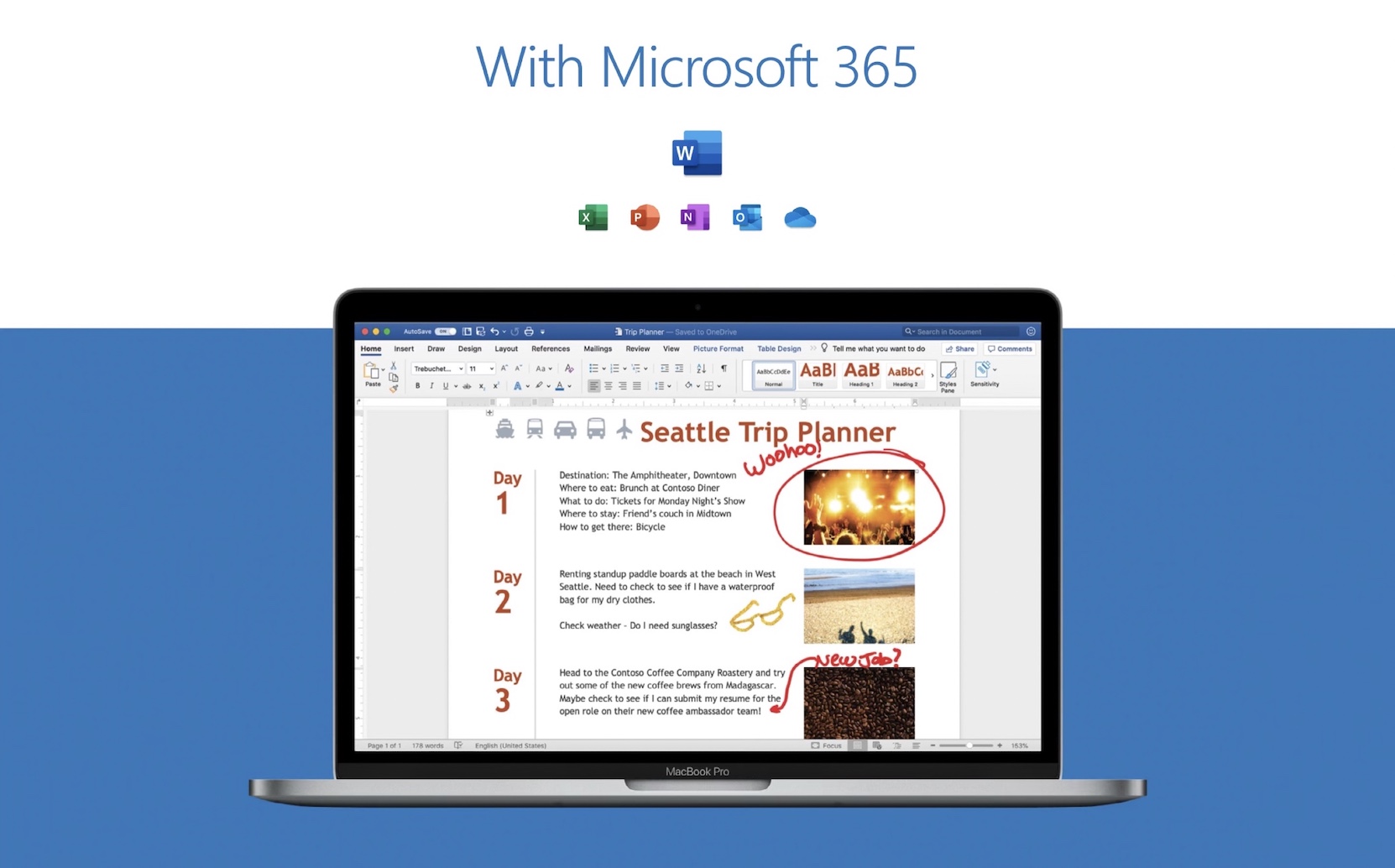
ဖော်မတ် လိုက်ဖက်မှု
Pages တွင် ဖန်တီးထားသော ဖိုင်များအတွက် Microsoft Word သည် ကံမကောင်းစွာဖြင့် ၎င်းတို့ကို မကိုင်တွယ်နိုင်ပါ။ သို့သော်၊ ဆန့်ကျင်ဘက်ဖြစ်မည်ကို စိုးရိမ်ပါက၊ သင်သည် မလိုအပ်ဘဲ စိုးရိမ်နေပါသည် - Pages ရှိ .docx ဖော်မတ်ရှိ ဖိုင်များနှင့် လုပ်ဆောင်နိုင်သည်။ ပျောက်ဆုံးနေသော ဖောင့်ပုံစံတွင် လိုက်ဖက်ညီသော ပြဿနာများရှိနိုင်သော်လည်း၊ ထုတ်လုပ်ထားသော အကြောင်းအရာ ညံ့ဖျင်းခြင်း၊ စာသားထုပ်ပိုးခြင်းနှင့် ဇယားကွက်အချို့တွင် ရိုးရှင်းသောမှ အတန်အသင့် ရှုပ်ထွေးသော စာရွက်စာတမ်းများကို ပြဿနာတစ်စုံတစ်ရာမရှိဘဲ အမြဲတမ်းနီးပါး ပြောင်းသွားပါမည်။
နိဂုံး
စာရွက်စာတမ်းတွေနဲ့ အလုပ်လုပ်ဖို့ ဘယ်ပရိုဂရမ်ကို ရွေးချယ်ရမလဲဆိုတာကို စဉ်းစားနေတယ်ဆိုရင် သင့်ရဲ့ဦးစားပေးတွေကို ဆုံးဖြတ်ဖို့ လိုအပ်ပါတယ်။ အကယ်၍ သင်သည် Word စာရွက်စာတမ်းများကို မကြာခဏ မတွေ့ရပါက သို့မဟုတ် ပိုမိုရိုးရှင်းသော ဖန်တီးမှုများကို နှစ်သက်ပါက Microsoft Office အက်ပ်လီကေးရှင်းများတွင် ရင်းနှီးမြှုပ်နှံရန် သင့်အတွက် မလိုအပ်ပါ။ စာမျက်နှာများသည် အချို့သော ကဏ္ဍများတွင် Word နှင့် ကောင်းစွာ ဒီဇိုင်းဆင်ထားပြီး လုပ်ဆောင်နိုင်သည် ။ သို့သော် အကယ်၍ သင်သည် အပိုပရိုဂရမ်များကို အသုံးပြုပါက၊ Windows အသုံးပြုသူများ ဝိုင်းရံထားပြီး နေ့စဉ်နေ့တိုင်း Microsoft Office တွင် ဖန်တီးထားသော ဖိုင်များကို ကြုံတွေ့ရပါက စာမျက်နှာများသည် သင့်အတွက် လုံလောက်မည်မဟုတ်ပါ။ ထိုသို့လုပ်လျှင်ပင် အနည်းဆုံး ၎င်းသည် သင့်အတွက် စိတ်အနှောက်အယှက်ဖြစ်စေသော ဖိုင်များကို ဆက်လက်ပြောင်းလဲပေးလိမ့်မည်။ ထိုအခြေအနေတွင်၊ Apple စက်ပစ္စည်းများတွင်လည်း အံ့အားသင့်ဖွယ် ယုံကြည်စိတ်ချစွာ လုပ်ဆောင်နိုင်သော Microsoft မှ ဆော့ဖ်ဝဲကို ရယူခြင်းသည် ပိုမိုကောင်းမွန်ပါသည်။
 Apple နဲ့ ကမ္ဘာအနှံ့ ပျံသန်းနေပါတယ်။
Apple နဲ့ ကမ္ဘာအနှံ့ ပျံသန်းနေပါတယ်။ 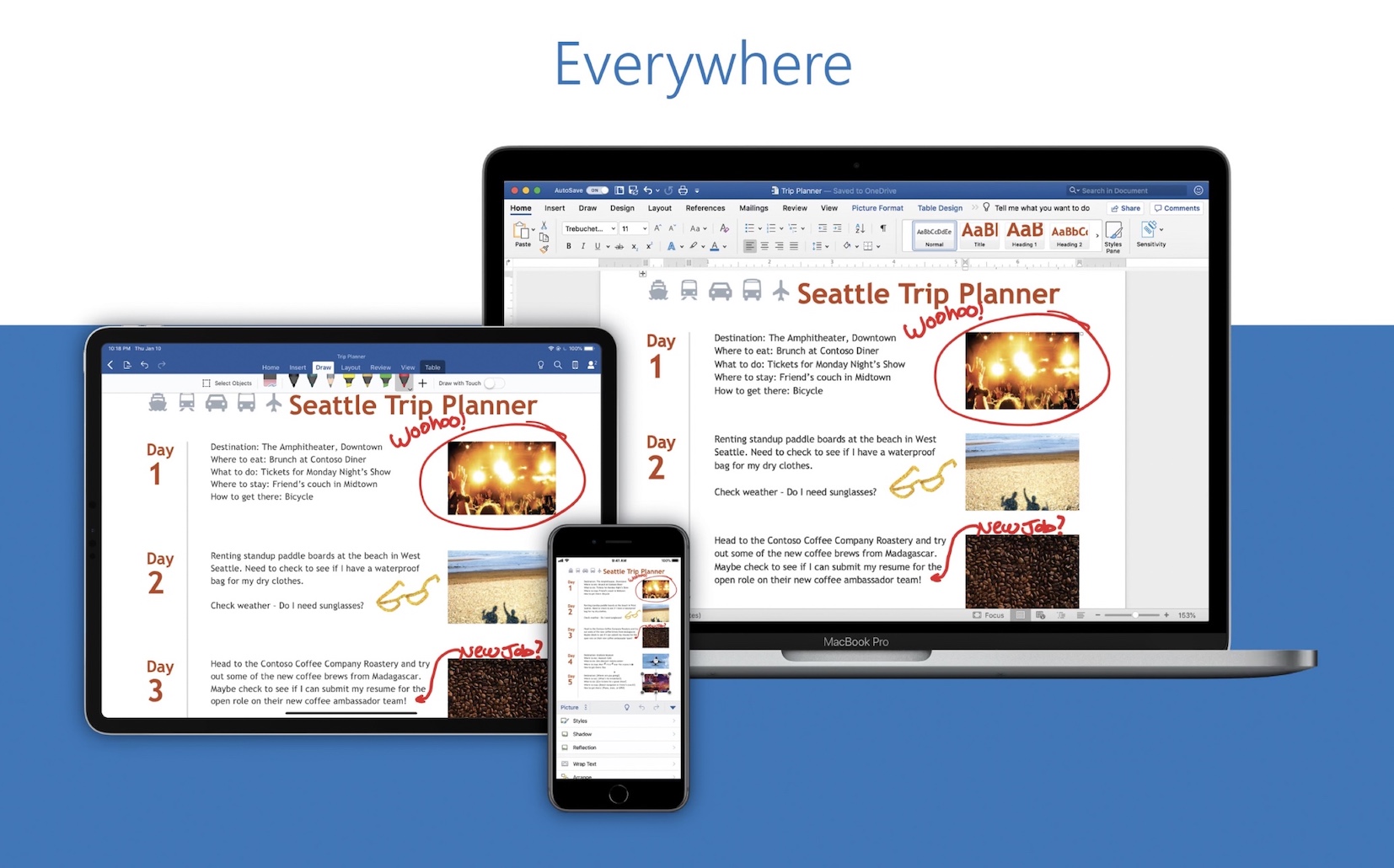
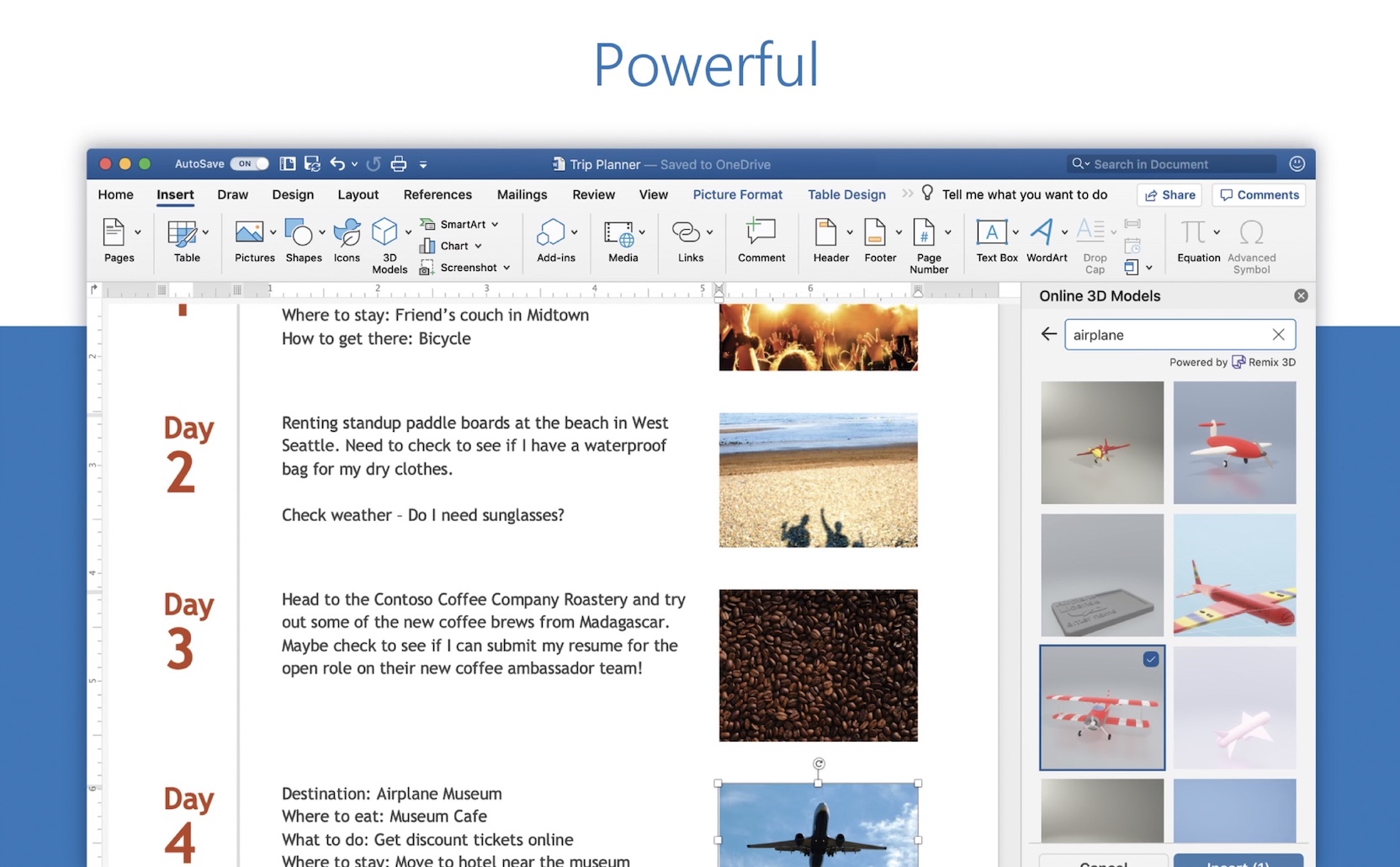





Apple မှာ 12 နှစ်ကြာအလုပ်လုပ်ခဲ့တဲ့ ဘာသာပြန်တစ်ယောက်အနေနဲ့ တစ်စုံတစ်ယောက်က ကျွန်တော့်ကို Pages မှာ တစ်ကြိမ်ပဲ ဘာသာပြန်ခိုင်းတယ်လို့ ပြောရပါမယ်။ Word 2011 တွင်၊ အာရဗီဖောင့်ပေါင်းစပ်ခြင်းသည် ကောင်းမွန်စွာအလုပ်မလုပ်သောကြောင့် Pages ကိုအသုံးပြုခဲ့သည်။ Word ၏နောက်ဆုံးထွက်ဗားရှင်းတွင် ဖောင့်ချိတ်ခြင်းသည် အလုပ်ဖြစ်နေပါပြီ၊ Pages နှင့် အလုပ်လုပ်ရန် အကြောင်းမရှိပါ။
သဘောတူညီချက်။ MS Office တွင် ပြိုင်ဆိုင်မှု မရှိသောကြောင့် စာမျက်နှာများ၊ နံပါတ်များ၊